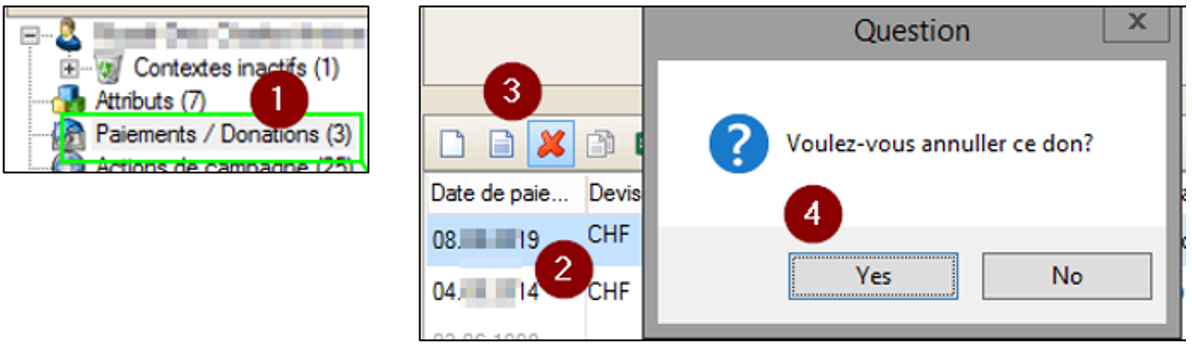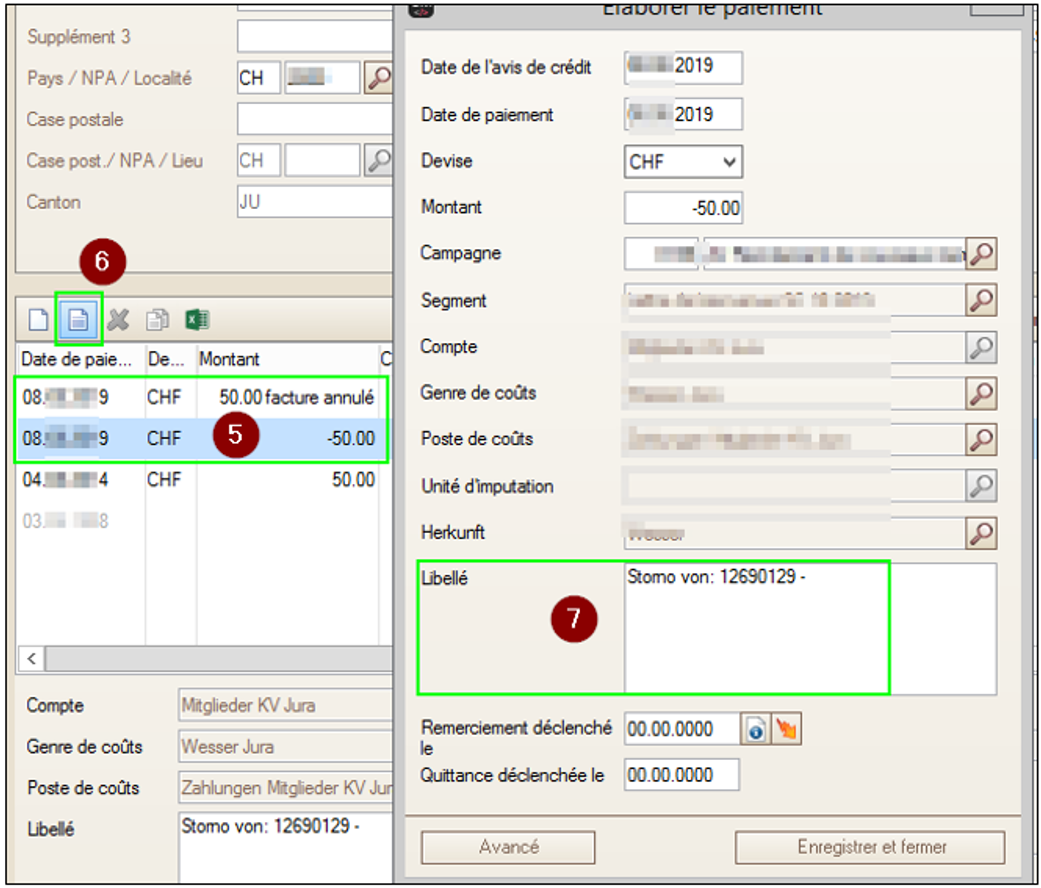Contenus de la boîte de dialogue Adresse: Paiements / Donations
A cet endroit, vous pouvez consulter les paiements effectués par une adresse, en saisir manuellement, les supprimer et/ou les modifier (la prudence est de mise). Les paiements s’affichent dans l’ordre chronologique. Vous ne pouvez voir tous les détails et faire des modifications que pour les paiements en faveur de votre AC/OS.
- Cliquez sur l’adresse avec la touche droite de la souris.
- Cliquez sur «Grosse Kundensicht». Terminé.
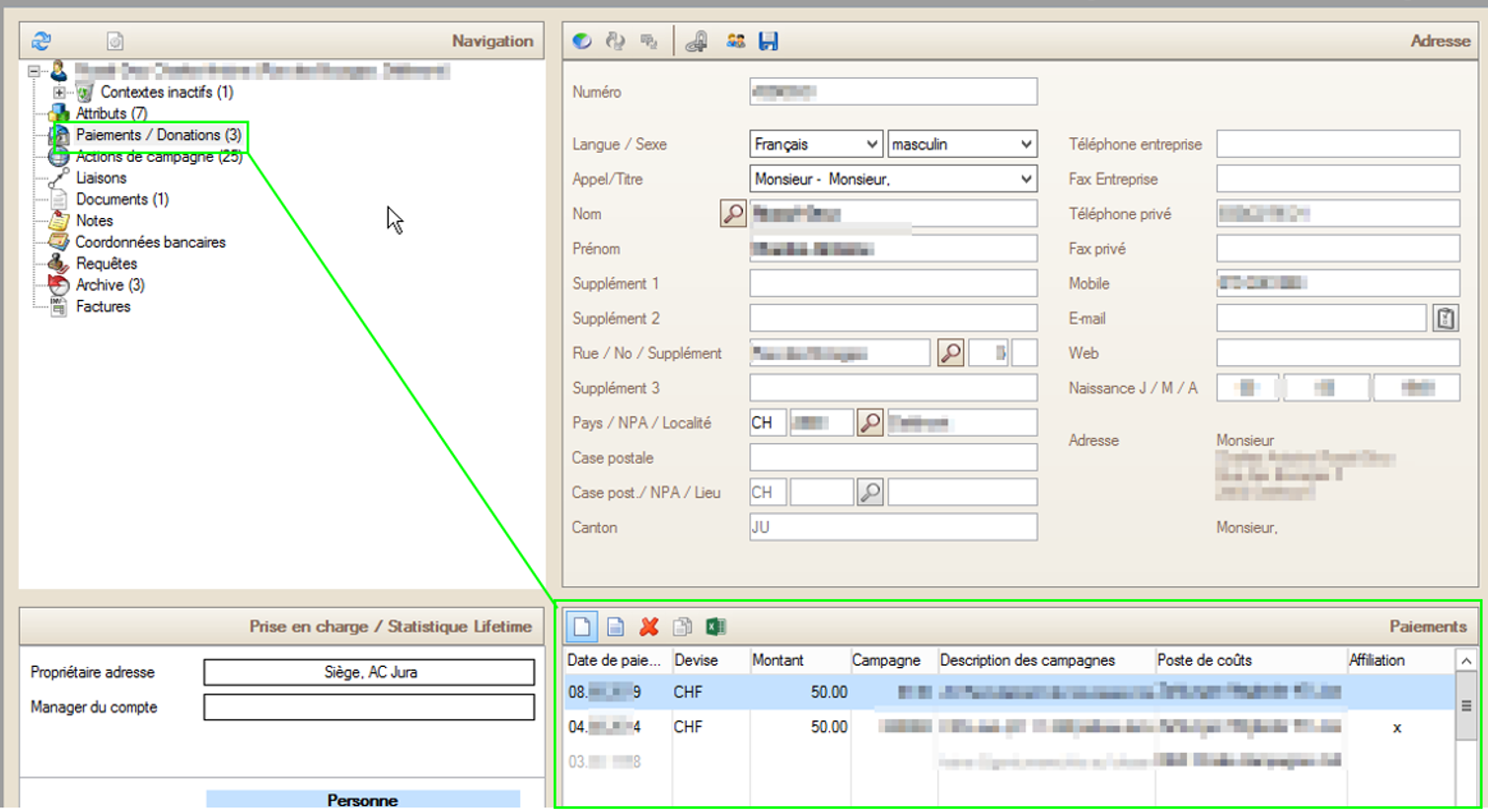
Voir les détails du paiement
Si vous souhaitez connaître les détails d’un paiement (p. ex. type de paiement, date de la lettre de remerciement, comptabilisation comme cotisation de membre, centre de coûts, etc.), ouvrez le paiement comme suit:
- Ouvrez l’adresse et sélectionnez Paiements / Donations.
- Sélectionnez le paiement et cliquez sur l’icône «Traiter détails».
- Le bouton «Avancé» permet d’accéder à des détails supplémentaires.
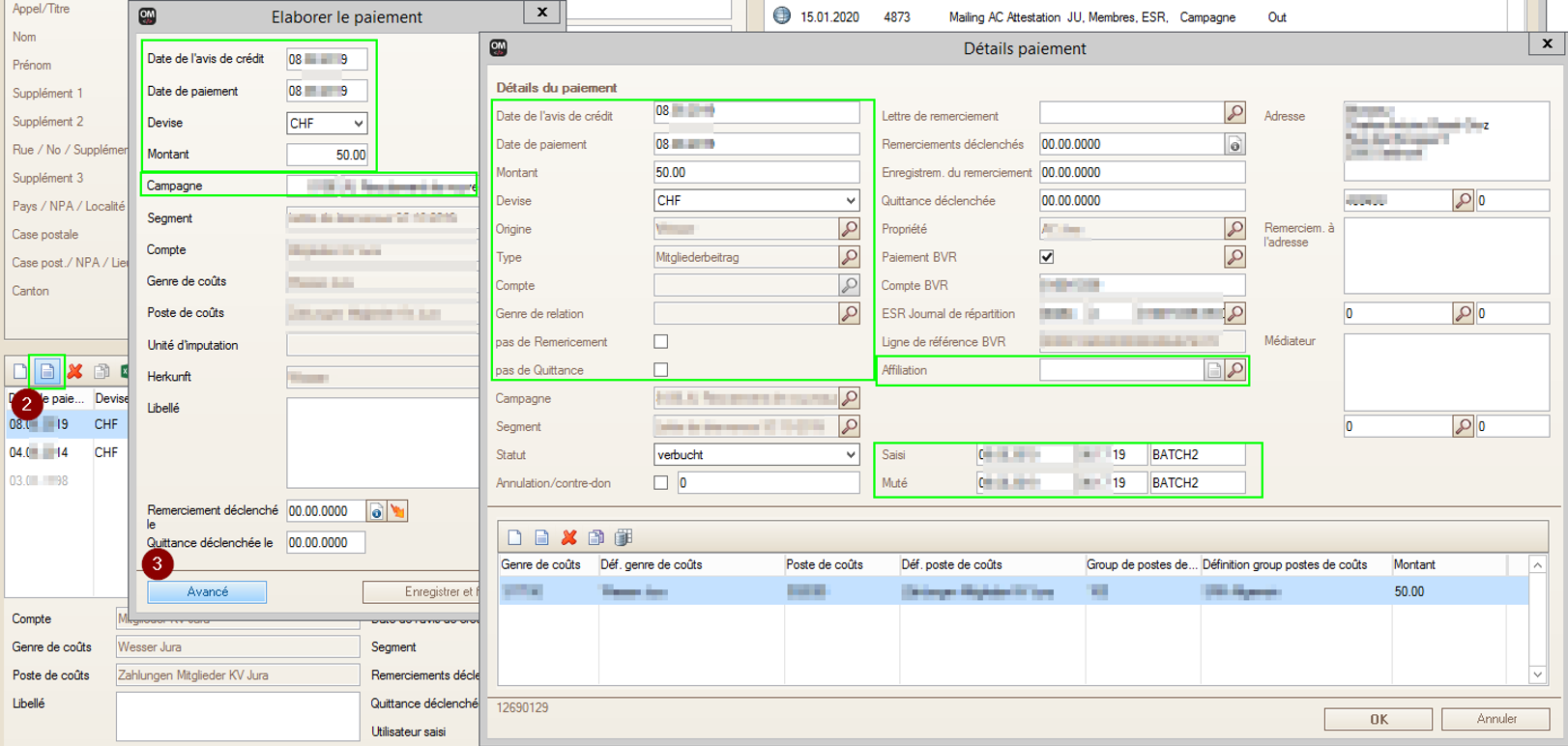
Saisir un paiement
Pour une saisie dans OM RIA, il faut toujours disposer au moins des informations suivantes:
- Date du paiement
- Montant
- Campagne
- Type (p. ex. cotisation de membre, don spontané, don supplémentaire, etc.)
Procédez comme suit pour saisir/comptabiliser un paiement dans OM:
- Ouvrez l’adresse et sélectionnez Paiements / Donations.
- Sélectionnez «Saisir nouveau versement».
- Entrez les paramètres:
- Date de l’avis de crédit
- Montant
- Campagne
- Au besoin, passez sur «Avancé»:
- Adaptez le «Type» (p. ex. cotisation de membre, don spontané, don supplémentaire, etc.).
- Cochez la case «pas de remerciement» si le donateur ne souhaite pas recevoir de lettre de remerciement.
- S’il s’agit d’une cotisation de membre, sélectionnez l’affiliation en utilisant la loupe.
- Cliquez sur «OK» ou «Enregistrer».
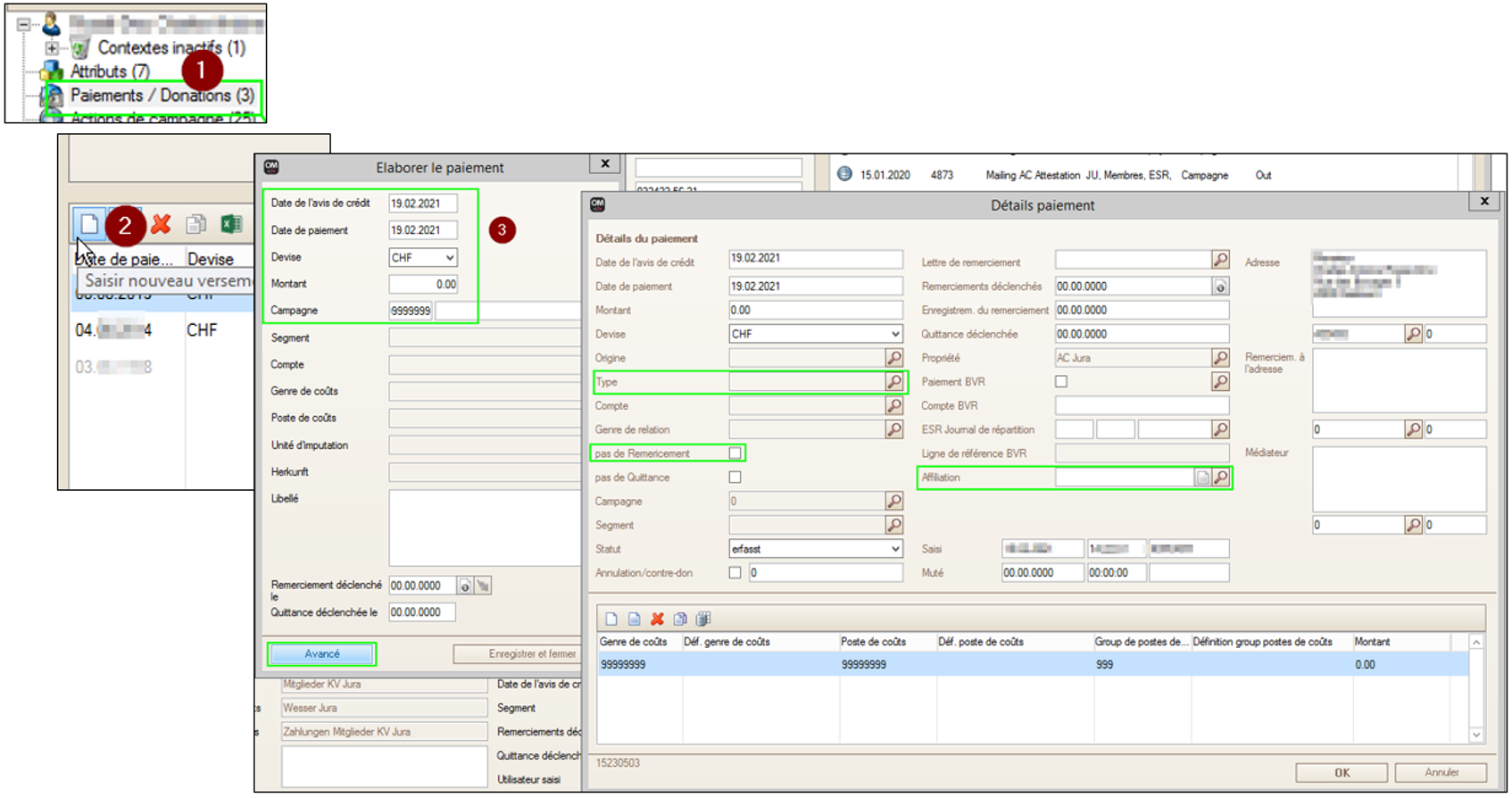
Annuler un paiement
L’annulation d’un paiement se fait toujours de la manière suivante:
- Ouvrez l’adresse et sélectionnez Paiements / Donations.
- Sélectionnez/marquez le paiement concerné.
- Sélectionnez «Annuler paiement».
- Confirmez avec «Yes».
- Une écriture d’annulation est automatiquement établie.
- Pour saisir un motif d’annulation (p. ex. transfert en faveur du Siège), cliquez sur «Traiter paiement».
- Saisissez le motif dans le champ «Libellé» (n’effacez pas la partie insérée automatiquement «Storno von: XXXXXX –», elle assure la traçabilité).